問題:Windows 10 系統中字體模糊模糊不清,難以辨識。簡介:遇到此問題困擾的使用者不在少數。這篇文章將深入淺出地講解 win10 字體模糊發虛不清晰的解決方法,幫助您輕鬆解決困擾。 php小編草莓精心整理了以下內容,帶您逐一了解解決步驟,還您的系統清晰視界。
方法一:開啟高階縮放設定調整解析度
1、電腦滑鼠右鍵桌面的空缺地區,選擇「顯示設定」。

2、之後在「顯示」一欄中,將「縮放與合理版面」改為100(強烈建議)。隨後點選進入的「高階縮放設定」。
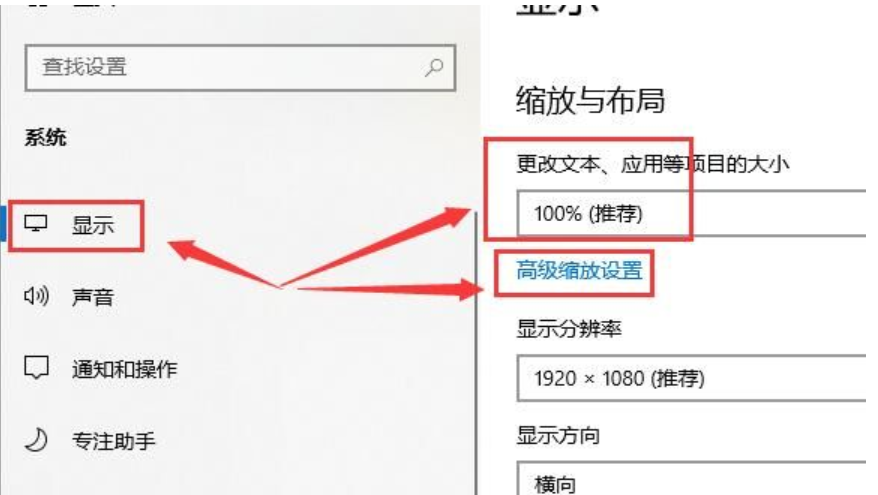
3、進到高端縮放設定後,將這個“容許Windows試著修復應用,使之不模糊不清”,給開啟。

4、解析度一定要設定成「1920X1080」的,或是系統介紹的。

方法二:進入屬性將設定調整為最佳
1、尋找“此電腦”,然後尋找電腦滑鼠右鍵,選擇“屬性”。
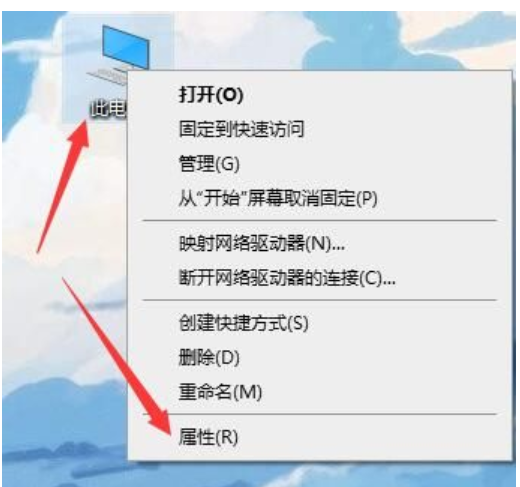
2、之後在開啟的介面中,點一下這個「更改設定」。
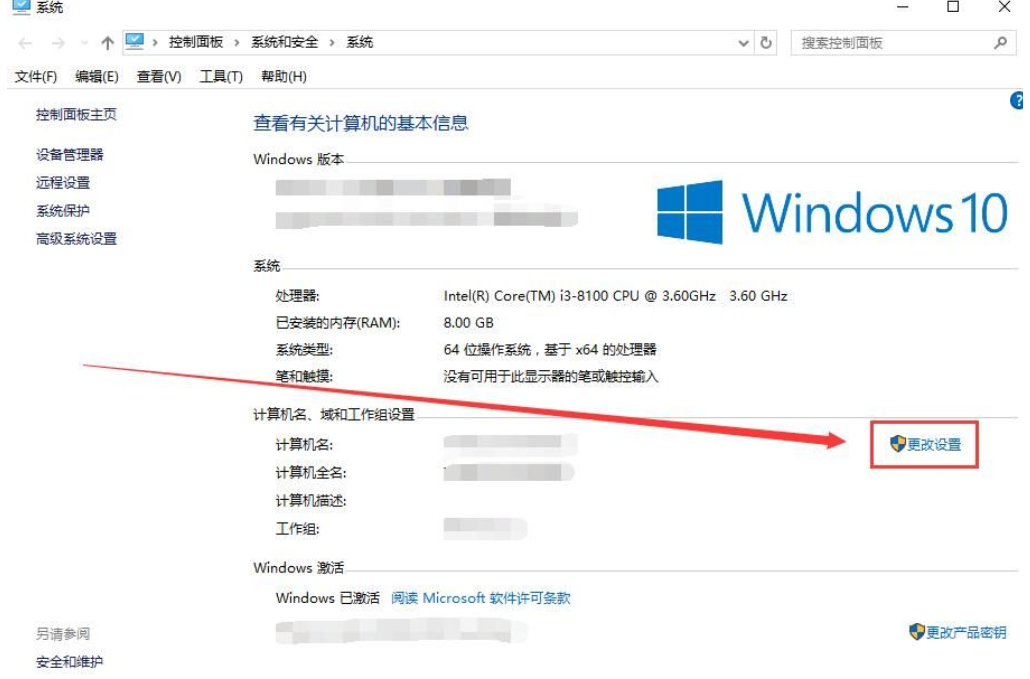
3、且轉到高階介面,之後在特性這一欄,選擇「設定」。

4、隨後啟用上“調整為最佳狀態”,點擊應用,就可以了。

方法三:啟用高DPI設定時停用顯示縮放
1、這個方法就是針對獨立應用字體不清楚的,這兒以網易網易音樂為例子,電腦滑鼠右鍵該軟體,選擇「屬性」。

2、隨後切換到相容模式一欄中,啟用“高DPI設定時禁用顯示縮放”,就可以解決了。
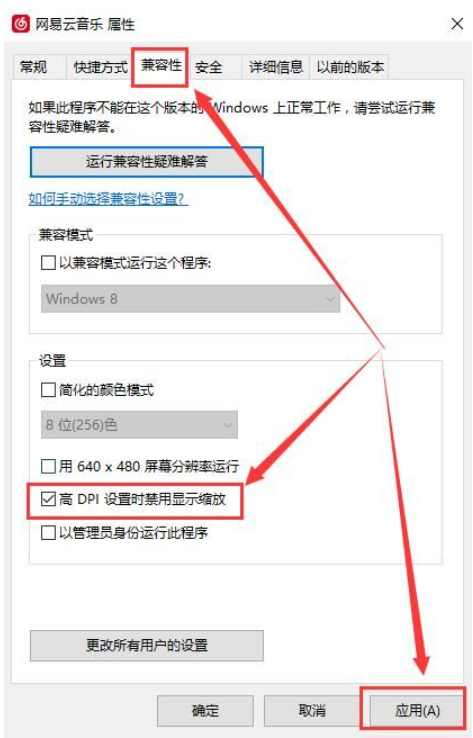
以上是win10字體模糊發虛不清晰怎麼辦 win10字體模糊發虛不清晰解決方法的詳細內容。更多資訊請關注PHP中文網其他相關文章!




